Jorte云端备份确认及重新同步
1️⃣ 确认是否有未发送的日程
开启Jorte→点选「行事历」→ 确认是否有未发送的日程
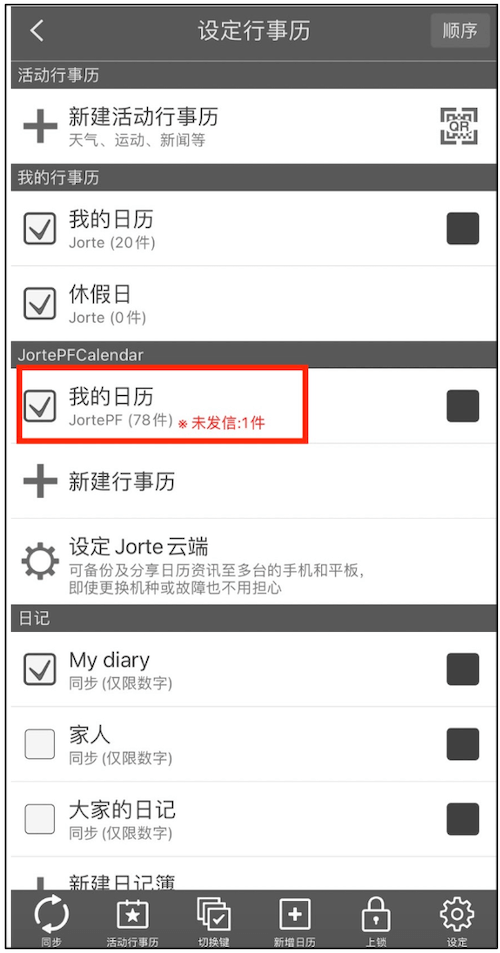
2️⃣ 确认是否有未发送的日记
开启Jorte→点选「行事历」→点入日记(例:我的日记),确认是否有未发送的日记
3️⃣ 重新同步Jorte云端
开启Jorte→点选工具列的「行事历」→「设定」→取消「使用Jorte云端账号」的勾选→再次勾选→输入密码→同步
※ 如果使用Facebook注册的账号(FB~开头的账号),请点击「使用Facebook登录」同步
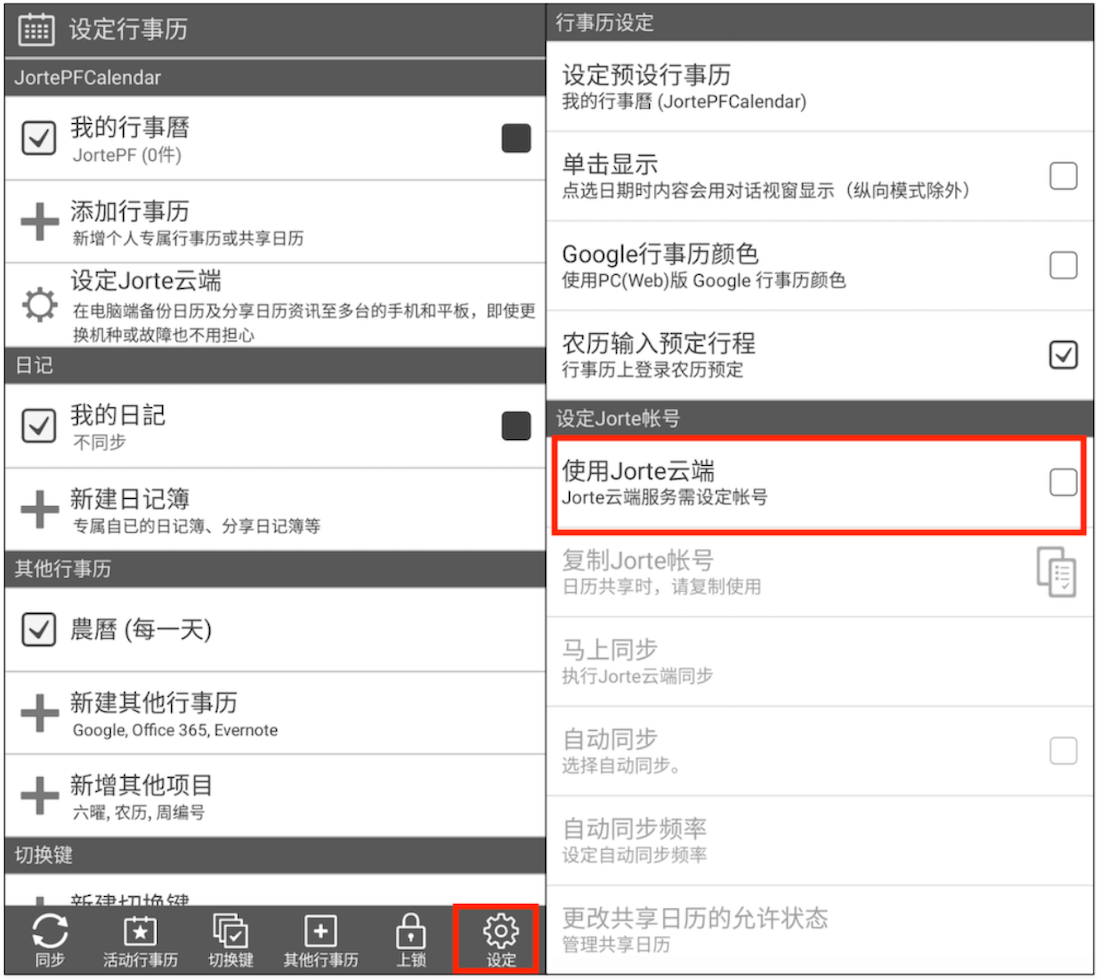
4️⃣ 请确认Jorte云端是否有完整备份数据
Jorte 云端网页版确认:https://jorte.com
从Jorte云端登录账号→左上角「行事历」图标→日历旁的「齿轮」图标→确认是否有保存在Jorte & JortePF类型的日历数据
【如有使用日记、待办事项的话,请在此网页 https://jorte.net/login/ 确认备份状况】
※Jorte云端不会备份添加在Google及內建日历上的数据。
在Jorte App中,Jorte只是显示其日历数据,不会备份。
・ 确认网页版的Google日历: https://calendar.google.com
・ 内建日历的话,数据是存在手机的日历上
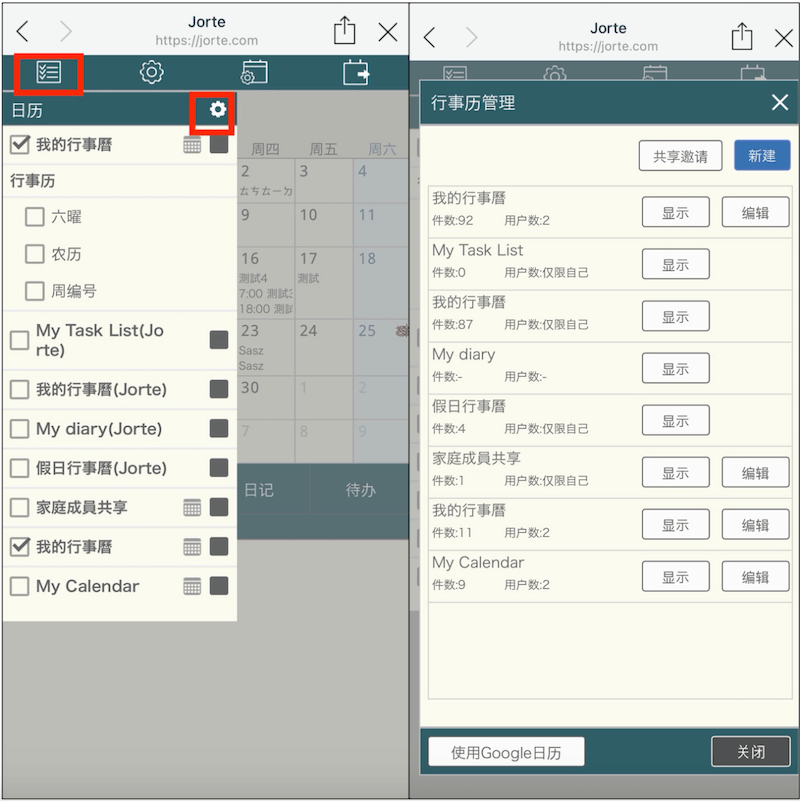
5️⃣ 或是将「Jorte使用信息」及「Jorte账号」寄给我们
1. 开启Jorte→「设定」→「详细设定」→「情报」→右上角的「以信件发送」 写下您的问题
2. 开启Jorte→「设定」→「云端设定」→「使用Jorte云端帐户」→提供完整Jorte账号
3. 如有出现同步错误的信息,请提供图片给我们
开启Jorte→点选「行事历」→ 确认是否有未发送的日程
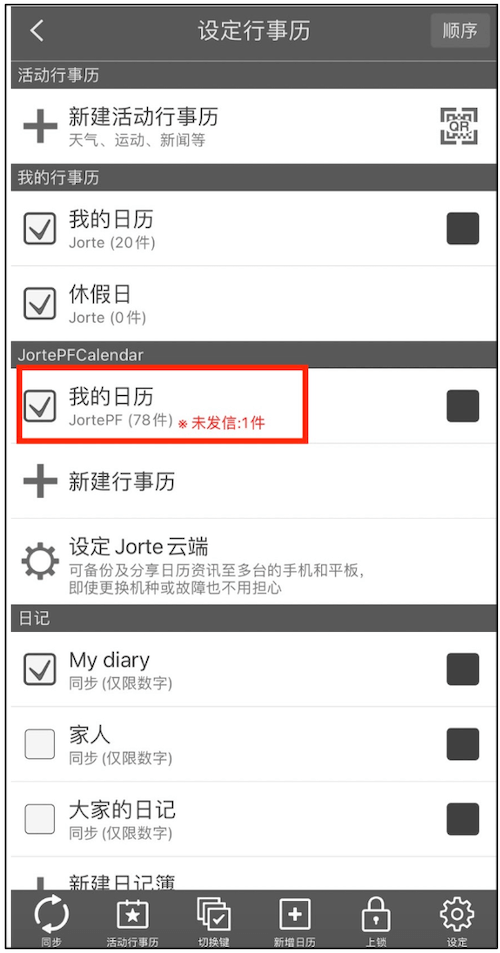
2️⃣ 确认是否有未发送的日记
开启Jorte→点选「行事历」→点入日记(例:我的日记),确认是否有未发送的日记
3️⃣ 重新同步Jorte云端
开启Jorte→点选工具列的「行事历」→「设定」→取消「使用Jorte云端账号」的勾选→再次勾选→输入密码→同步
※ 如果使用Facebook注册的账号(FB~开头的账号),请点击「使用Facebook登录」同步
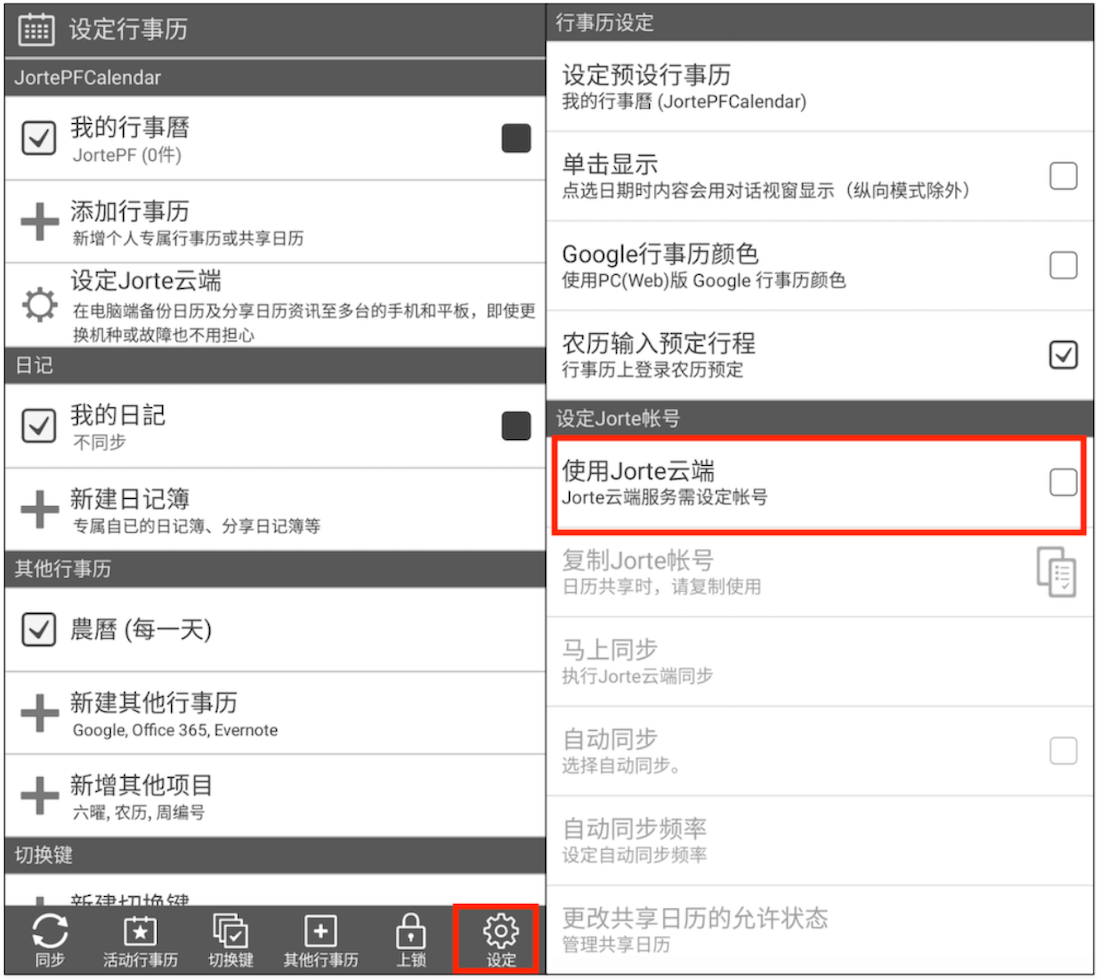
4️⃣ 请确认Jorte云端是否有完整备份数据
Jorte 云端网页版确认:https://jorte.com
从Jorte云端登录账号→左上角「行事历」图标→日历旁的「齿轮」图标→确认是否有保存在Jorte & JortePF类型的日历数据
【如有使用日记、待办事项的话,请在此网页 https://jorte.net/login/ 确认备份状况】
※Jorte云端不会备份添加在Google及內建日历上的数据。
在Jorte App中,Jorte只是显示其日历数据,不会备份。
・ 确认网页版的Google日历: https://calendar.google.com
・ 内建日历的话,数据是存在手机的日历上
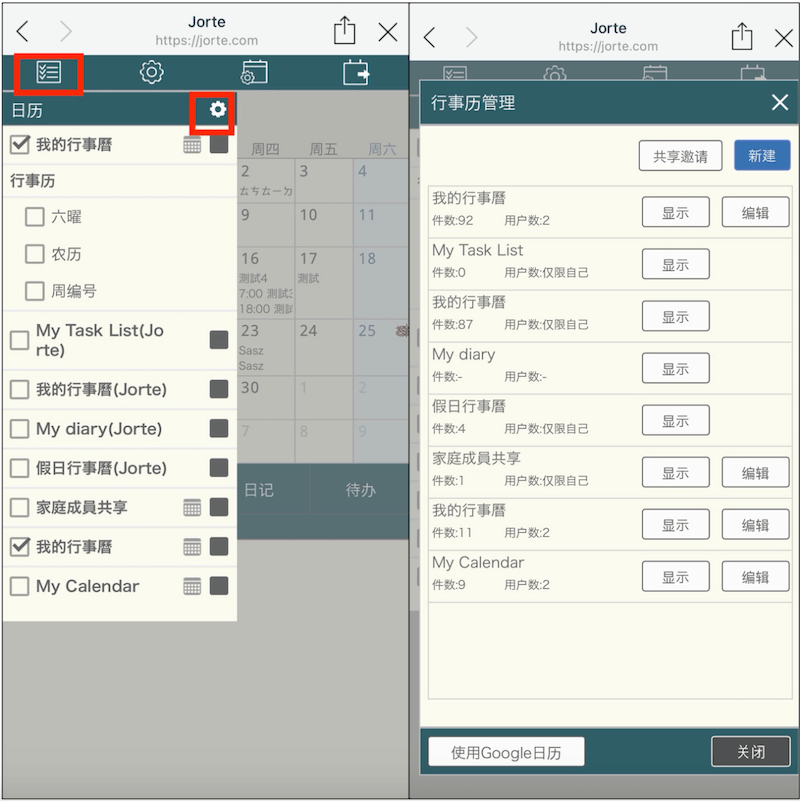
5️⃣ 或是将「Jorte使用信息」及「Jorte账号」寄给我们
1. 开启Jorte→「设定」→「详细设定」→「情报」→右上角的「以信件发送」 写下您的问题
2. 开启Jorte→「设定」→「云端设定」→「使用Jorte云端帐户」→提供完整Jorte账号
3. 如有出现同步错误的信息,请提供图片给我们


 以E-Mail联络我们
以E-Mail联络我们